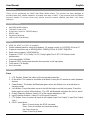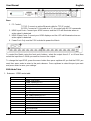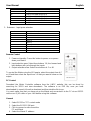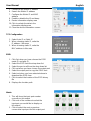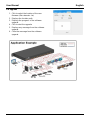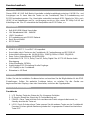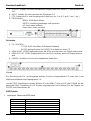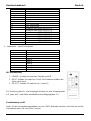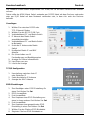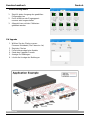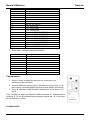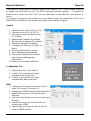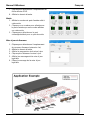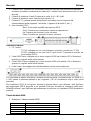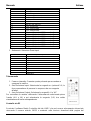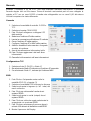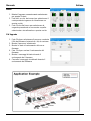Lindy 8x8 HDMI 10.2G Matrix Switch Manuale utente
- Categoria
- Interruttori video
- Tipo
- Manuale utente
Questo manuale è adatto anche per
La pagina sta caricando ...
La pagina sta caricando ...
La pagina sta caricando ...
La pagina sta caricando ...
La pagina sta caricando ...
La pagina sta caricando ...
La pagina sta caricando ...
La pagina sta caricando ...
La pagina sta caricando ...
La pagina sta caricando ...
La pagina sta caricando ...
La pagina sta caricando ...
La pagina sta caricando ...
La pagina sta caricando ...
La pagina sta caricando ...
La pagina sta caricando ...
La pagina sta caricando ...

Manuale Italiano
Introduzione
Grazie per aver acquistato la Matrice HDMI LINDY 8x8 4K con telecomando e controllo RS232.
Questo dispositivo ad alte prestazioni vi offre la massima efficienza per la distribuzione dei
segnali HDMI da più sorgenti a più schermi da interconnettere liberamente. Ognuno degli otto
canali in input può essere inviato ad ognuno delle otto porte in uscita. Passando dalla matrice
ogni segnale HDMI è risincronizzato e i livelli vengono riallineati in modo che in uscita possa
ancora percorrere 10m di cavo fino ad arrivare allo schermo. Questa matrice supporta
risoluzioni fino a 4kx2K@30Hz e 3D fino a 1080p@60Hz con controllo indipendente dell’EDID
su ciascun canale.
Contenuto della confezione
Matrice HDMI 8x8 4K60
Alimentatore 12V
Manuale Utente LINDY
Telecomando IR con batteria CR2025
Staffe per montaggio a Rack 19”
Cavo RS232
Caratteristiche
Conforme alle specifiche HDMI 2.0, HDCP 1.1 e DVI 1.0
Commutazione fra sorgenti e schermi utilizzando i pulsanti frontali, il telecomando IR o le
interfacce RS232/RJ45 tramite un PC
Supporta risoluzioni fino a 4Kx2K@60Hz, 1080P@120Hz & 1080P 3D@60Hz
Supporto Deep colour: 24/30/36/48 bit
Supporto Audio LPCM 7.1CH, Dolby True HD, Dolby Digital Plus & DTS-HD
Larghezza di banda video: 297MHz
EDID indipendente su tutte le porte in input
Display LCD sul pannello frontale
Installabile a Rack 19”
Installazione
Assicuratevi di aver spento tutti i dispositivi prima effettuare qualsiasi connessione. Una volta
connessi tutti gli apparati accendeteli in questo ordine: schermi, Splitter/Matrici HDMI, sorgenti.
Utilizzo
Pannello Frontale
1. Display LCD: visualizza lo stato delle selezioni dei canali input/output
2. Ricevitore IR: è il ricevitore del telecomando che va lasciato libero da ostacoli per
permetterne il normale funzionamento.
3. Pulsante Power: questo pulsante si illumina di verde quando la matrice è accesa e di
rosso quanto è in modalità stand-by.

Manuale Italiano
4. Pulsante Lock: premete una volta questo tasto per bloccare tutti i pulsanti sul pannello
frontale e premetelo nuovamente per sbloccarli. Il relativo led si illuminerà di rosso a tasti
bloccati.
5. Pulsanti di selezione Output: Seleziona le uscite A-H o “All” (tutti)
6. Pulsanti di selezione Input: Seleziona gli ingressi 1-8
7. Pulsante PTP: premete questo pulsante per connettere ciascun ingresso alla
corrispondente uscita (Ingresso 1 all’uscita 1, ingresso 2 all’uscita 2, ecc…)
8. Area controllo EDID:
Menu: Entra nella modalità impostazione EDID
Enter: Premere per confermare e salvare le impostazioni
Up: Premere per spostarsi in alto nel menù
Down: Premere per spostarsi in basso nel menù
Pannello Posteriore
1. PC Control:
TCP/IP: collegata con un cavo Ethernet consente il controllo via TCP/IP
RS232: collegata con un cavo Sub-D 9 poli ad un PC permette il controllo via
porta seriale RS232
2. Porte HDMI Input: collegate qui le vostre sorgenti HDMI ed il relativo LED si illuminerà
quando un segnale valido verrà rilevato.
3. Porte HDMI Output: collegate qui i vostri schermi HDMI ed il relativo LED si illuminerà
quando un segnale valido verrà rilevato.
4. Porta Power: da collegare solo all’alimentatore incluso nella confezione.
Per controllare la matrice utilizzando i pulsanti frontali per prima cosa selezionate un uscita (A-H
o “All”) tramite il pulsante dedicato e poi l’ingresso (1-8) da visualizzare sulla e sulle uscite
prescelte.
Per modificare l’EDID di un ingresso premete il pulsante Menù e poi utilizzate i tasti Up/Down
per raggiungere l’EDID prescelto e poi premete Enter per accedere al sottomenù della porte.
Utilizzate ancora i tasti Up/Down per selezionare la porta su cui impostare l’EDID prescelto e
premete
Tabella Modalità EDID
1. Sottomenù: Tabella modalità EDID
Numero
Descrizione EDID
1
1080i, 2CH AUDIO
2
1080i, DOLBY/DTS 5.1
3
1080i, HD AUDIO
4
1080p, 2CH AUDIO

Manuale Italiano
5
1080p, DOLBY/DTS 5.1
6
1080p, HD AUDIO
7
3D,1080p, 2CH AUDIO
8
3D, 1080p,DOLBY/DTS 5.1
9
3D,1080p, HD AUDIO
10
4k*2k, 2CH AUDIO
11
4k*2k, DOLBY/DTS 5.1
12
4k*2k, HD AUDIO
13
DVI 1024x768
14
DVI 1920X1080
15
DVI 1920X1200
16
Copia dalla porta HDMI in uscita A
17
Copia dalla porta HDMI in uscita B
18
Copia dalla porta HDMI in uscita C
19
Copia dalla porta HDMI in uscita D
20
Copia dalla porta HDMI in uscita E
21
Copia dalla porta HDMI in uscita F
22
Copia dalla porta HDMI in uscita G
23
Copia dalla porta HDMI in uscita H
2. Sottomenù: Selezione Porta Input
Numero
Descrizione porta Input
1
Input 1
2
Input 2
3
Input 3
4
Input 4
5
Input 5
6
Input 6
7
Input 7
8
Input 8
9
Input ALL
Telecomando
1. Power on/standby: Premete questo pulsante per accendere e
spegnere la matrice.
2. Area Selezione Input: Selezionate le sorgenti con i pulsanti 1-8, le
frecce permettono di passare in sequenza da una sorgente
all’altra.
3. Area Selezione Output: Seleziona le sorgenti A-H o “All”
Per controllare la matrice utilizzando il telecomando selezionate prima
l’uscita (A-H o All) e poi selezionate la sorgente (1-8) che volete
visualizzare sull’uscita corrispondente.
Controllo via PC
Scaricate il software Matrix Controller dal sito LINDY che può essere velocemente rintracciato
ricercando il numero articolo 38153 e andando nella sezione download della pagina del

Manuale Italiano
prodotto. Il software è un file EXE, una volta scaricato estraetelo dall’archivio e lanciatelo
facendo doppio click sul file stesso. Prima di lanciarlo assicuratevi però di aver collegato la
matrice al PC con un cavo RS232 o tramite rete collegandola con un cavo RJ45 alla stessa
LAN del computer che state utilizzando.
Generale
1. Seleziona la modalità di controllo RS232 o
TCP
2. Seleziona la porta COM RS232
3. Fate Click per collegare e scollegare il PC
dalla matrice
4. Seleziona l’indirizzo IP della matrice
5. Lancia la connessione all’indirizzo IP indicato
6. Cerca l’indirizzo IP della matrice
7. Configura l’indirizzo IP e MAC della matrice
8. Abilita o disabilita il telecomando e il segnale
acustico di conferma
9. Area di visualizzazione informazioni sulla
10. Fate Click per aggiornare i dati nell’ Area
informazioni
11. Cancella le informazioni nell’area informazioni.
Configurazione TCP
1. Seleziona Auto IP (DHCP) o Static IP
2. Se selezionate Static IP indicate qui l’indirizzo IP prescelto.
3. Se selezionate Static IP, indicate qui l’indirizzo MAC
EDID
1. Fate Click su Set quando avete scelto la
modalità EDID (2) e la porta (3)
2. Seleziona la modalità EDID dal menù a discesa
3. Seleziona la porta in ingresso (o “all” - tutte) dal
menù a discesa
4. Fate Click una volta scelta l’uscita da cui
copiare l’EDID
5. Seleziona la porta in uscita (output) da cui
copiare l’EDID
6. Fate Click una volta che avrete selezionato la
sorgente da cui scaricare l’EDID
7. Fate Click per selezionare il percorso dove è
salvato il file binario di definizione dell’EDID
8. Mostra il percorso del Display

Manuale Italiano
Matrix
1. Mostra l’ingresso correntemente selezionato
per questo Output
2. Fate click su uno dei numeri per selezionare il
corrispondente ingresso da visualizzare su
questa uscita
3. Fate Click sulle frecce per selezionare la
sorgente precedente o successiva a quella
selezionata e visualizzarla su questa uscita.
FW Upgrade
1. Fate Click per selezionare il percorso contente
il file del firmware (estensione .fw) da caricare
2. Mostra il percorso selezionato
3. Mostra lo stato di caricamento del nuovo
firmware
4. Fate Click per avviare il caricamento del
firmware
5. Mostra i messaggi di stato durante il
caricamento del firmware
6. Cancella i messaggi visualizzati durante il
caricamento del firmware
La pagina sta caricando ...

Recycling Information
WEEE (Waste of Electrical and Electronic Equipment),
Recycling of Electronic Products
Europe, United Kingdom
In 2006 the European Union introduced regulations (WEEE) for the collection and recycling of all waste electrical
and electronic equipment. It is no longer allowable to simply throw away electrical and electronic equipment.
Instead, these products must enter the recycling process.
Each individual EU member state has implemented the WEEE regulations into national law in slightly different
ways. Please follow your national law when you want to dispose of any electrical or electronic products. More
details can be obtained from your national WEEE recycling agency.
Germany / Deutschland
Die Europäische Union hat mit der WEEE Direktive Regelungen für die Verschrottung und das Recycling von
Elektro- und Elektronikprodukten geschaffen. Diese wurden im Elektro- und Elektronikgerätegesetz – ElektroG in
deutsches Recht umgesetzt. Dieses Gesetz verbietet das Entsorgen von entsprechenden, auch alten, Elektro- und
Elektronikgeräten über die Hausmülltonne! Diese Geräte müssen den lokalen Sammelsystemen bzw. örtlichen
Sammelstellen zugeführt werden! Dort werden sie kostenlos entgegen genommen. Die Kosten für den weiteren
Recyclingprozess übernimmt die Gesamtheit der Gerätehersteller.
France
En 2006, l'union Européenne a introduit la nouvelle réglementation (DEEE) pour le recyclage de tout équipement
électrique et électronique.
Chaque Etat membre de l’ Union Européenne a mis en application la nouvelle réglementation DEEE de manières
légèrement différentes. Veuillez suivre le décret d’application correspondant à l’élimination des déchets électriques
ou électroniques de votre pays.
Italy
Nel 2006 l’unione europea ha introdotto regolamentazioni (WEEE) per la raccolta e il riciclo di apparecchi elettrici
ed elettronici. Non è più consentito semplicemente gettare queste apparecchiature, devono essere riciclate. Ogni
stato membro dell’ EU ha tramutato le direttive WEEE in leggi statali in varie misure. Fare riferimento alle leggi del
proprio Stato quando si dispone di un apparecchio elettrico o elettronico.
Per ulteriori dettagli fare riferimento alla direttiva WEEE sul riciclaggio del proprio Stato.
LINDY No. 38153
1
st
Edition, July 2016
www.lindy.com
Tested to Comply with
FCC Standards
For Home and Office Use!
-
 1
1
-
 2
2
-
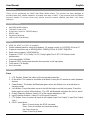 3
3
-
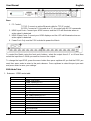 4
4
-
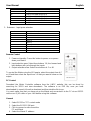 5
5
-
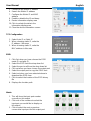 6
6
-
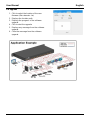 7
7
-
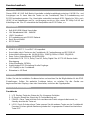 8
8
-
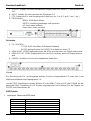 9
9
-
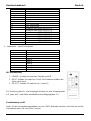 10
10
-
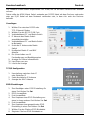 11
11
-
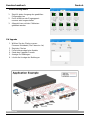 12
12
-
 13
13
-
 14
14
-
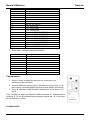 15
15
-
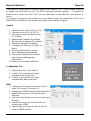 16
16
-
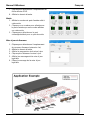 17
17
-
 18
18
-
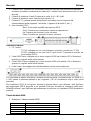 19
19
-
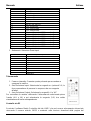 20
20
-
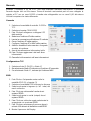 21
21
-
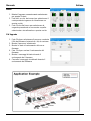 22
22
-
 23
23
-
 24
24
Lindy 8x8 HDMI 10.2G Matrix Switch Manuale utente
- Categoria
- Interruttori video
- Tipo
- Manuale utente
- Questo manuale è adatto anche per
in altre lingue
Documenti correlati
-
Lindy 38032 Manuale utente
-
Lindy 4x4 HDMI 10.2G Matrix Switch Manuale utente
-
Lindy 2 Port HDMI 10.2G Bi-directional Switch Manuale utente
-
Lindy 38131 Manuale utente
-
Lindy 4x4 HDMI Matrix Switch Manuale utente
-
Lindy 38025 Scheda dati
-
Lindy lindy lindy no. 32594 Manuale utente
-
Lindy 50m Cat.6 4x4 HDMI & IR Matrix Extender Manuale utente
-
Lindy 32592 Manuale utente
-
Lindy 4x4 HDMI 18G Matrix Switch Manuale utente